昨天对某个APP做分析的时候发现其请求是Https的,抓包工具不能正常的显示请求的内容及返回的情况。通过搜索发现Charles是支持针对Https抓包的。具体的操作如下:
1、电脑端安装SSL证书

2、手机端安装SSL证书
证书下载地址:https://www.charlesproxy.com/documentation/additional/legacy-ssl-proxying/
具体链接:https://www.charlesproxy.com/assets/legacy-ssl/charles.crt
我测试使用的是IOS的系统,直接Safari打开后按照提升安装描述文件即可。
3、进行相关的配置

选择Proxy | Proxy Settings,弹出proxy设置选项卡,勾选Enabling transparent HTTP proxying

勾选Enable SSL Proxying,在Location部份选择add,按如下图添加,抓取任意站点、443端口的数据

一、简介
Charles是目前最强大最流行的http抓包调试工具,Mac、Unix、Windows各个平台都支持。特别是做APP开发,调试与服务端的通信,Charles是必备工具。
目前Charles是收费的,不过可以破解。
- Charles下载地址:http://share.weiyun.com/6bbfc169f56589052957eae710a8612a
- 破解方式
解压charles_3.11.4_Crack.rar,将其中的charles.jar替换掉Charles安装路径中的charles.jar即可
二、Charles工作原理
Charles本质是就是一个http抓包分析工具,在工作的时候需要先把charles设置成代理服务器,这样所有的网络请求都会经过charles了。
三、对移动端进行抓包分析
我们在进行APP开发或测试时,经常需要知道APP的每一步操作调用的是哪个接口,请求参数是什么,返回值是什么,作为服务端,有时还需要对APP的某一个操作进行debug。通过简单配置,我们就可以将我们手机APP上所有请求发送到PC端Charles代理中,Charles会自动抓取http网络包分析请求和返回值,当然这些只是Charles最基本的功能。
下面就介绍如何配置Charles:
- 手下手机和电脑必须在一个局域网内,不一定非要是一个ip段,只要是同一个路由器下就可以了
- 在PC端安装Charles,关掉防火墙,打开Charles,进入
Proxy->Proxy Setting,设置http proxy代理端口:8888(一般默认设置为这个)
- 在移动端,进入
无线网络->点击当前连接的wifi->代理设置->设置服务器地址和端口(各手机配置不太一样),这里的服务器地址就是PC端的IP地址,端口就是上面设置PC端的代理端口8888
经过上面设置,我们手机上的所有请求都会发送到我们PC端指定的端口,而这个端口就是Charles的代理端口。所以,客户端的请求和服务端的响应都会经过Charles,我们通过Charles就可以很方便的看到请求和响应相关的数据啦。
四、实际操作演示
Charles提供了两种查看封包的视图,分别是Structure和Sequence。
1. Structure视图将网络请求按访问的域名分类。
2. Sequence视图将网络请求按访问的时间排序。
我们可以在使用时根据需要随时切换。按照上面介绍配置好,下面就开始演示啦。
第一步,我们打开我们的APP,输入用户名密码,点击登录
第二步(初次使用可能要求我们给予权限,点击允许即可),再看我们的Charles主界面,structure视图中可以看到这次操作的http请求响应信息,并且请求按域名进行了分组
我们可以切换到sequence界面,所有的请求按照请求时间进行排列:
五、Charles的其它功能
5.1 过滤功能
如果不设置过滤,手机上所有APP的网络请求都会被解析,看起来很乱,通常情况下,我们只希望看到客户端对应应用服务器的网络请求,这时就需要对网络请求进行过滤,只监控向指定目录服务器上发送的请求。对于这种需求,我们有2种办法。
1. 在主界面的中部的Filter栏中填入需要过滤出来的关键字。例如我们的服务器的地址是:`http://*.zitech.com`,那么只需要在`Filter`栏中填入`zitech.com`即可。
2. 在Charles的菜单栏选择`"Proxy"->"Recording Settings"`,然后选择`Include`栏,选择添加一个项目,然后填入需要监控的协议,主机地址,端口号。这样就可以只截取目标网站的封包了。如下图所示:
5.2 其它功能
1. 支持SSL代理。可以截取分析SSL的请求。
2. 支持流量控制。可以模拟慢速网络以及等待时间(latency)较长的请求。
3. 支持AJAX调试。可以自动将json或xml数据格式化,方便查看。
4. 支持AMF调试。可以将Flash Remoting 或 Flex Remoting信息格式化,方便查看。
5. 支持重发网络请求,方便后端调试。
6. 支持修改网络请求参数。
7. 支持网络请求的截获并动态修改。
8. 检查HTML,CSS和RSS内容是否符合W3C标准







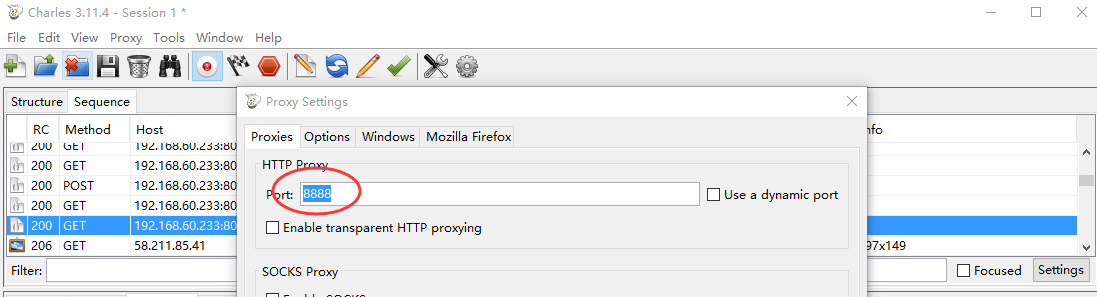
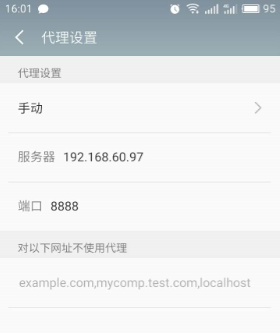
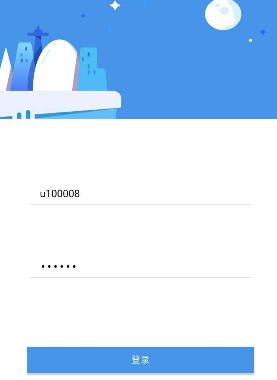
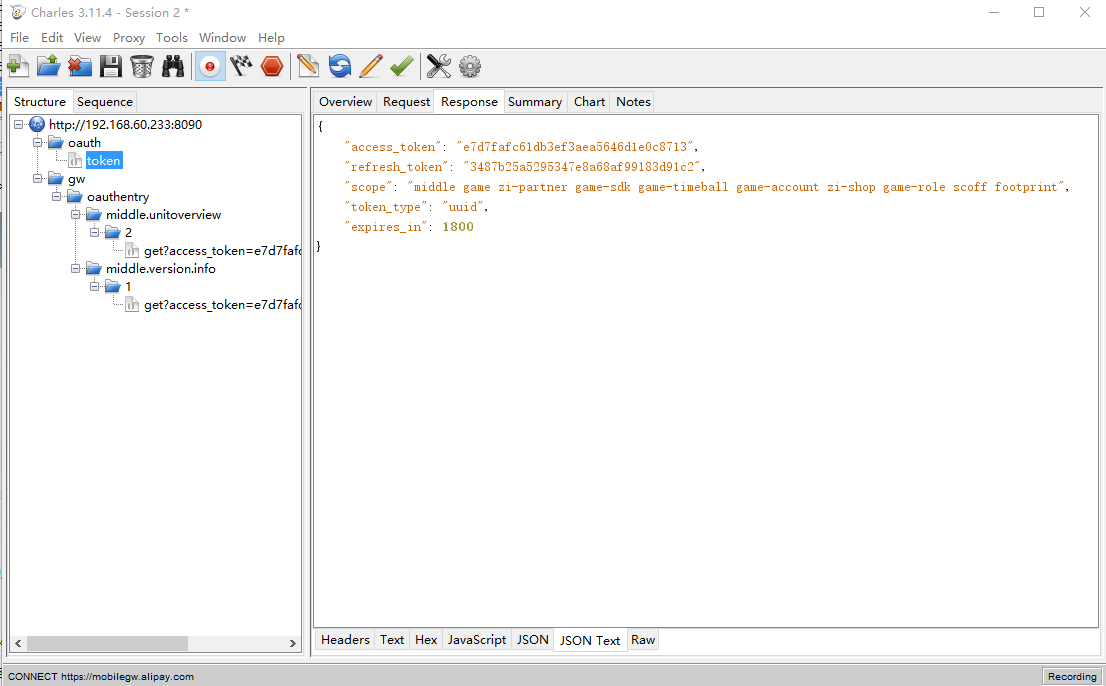
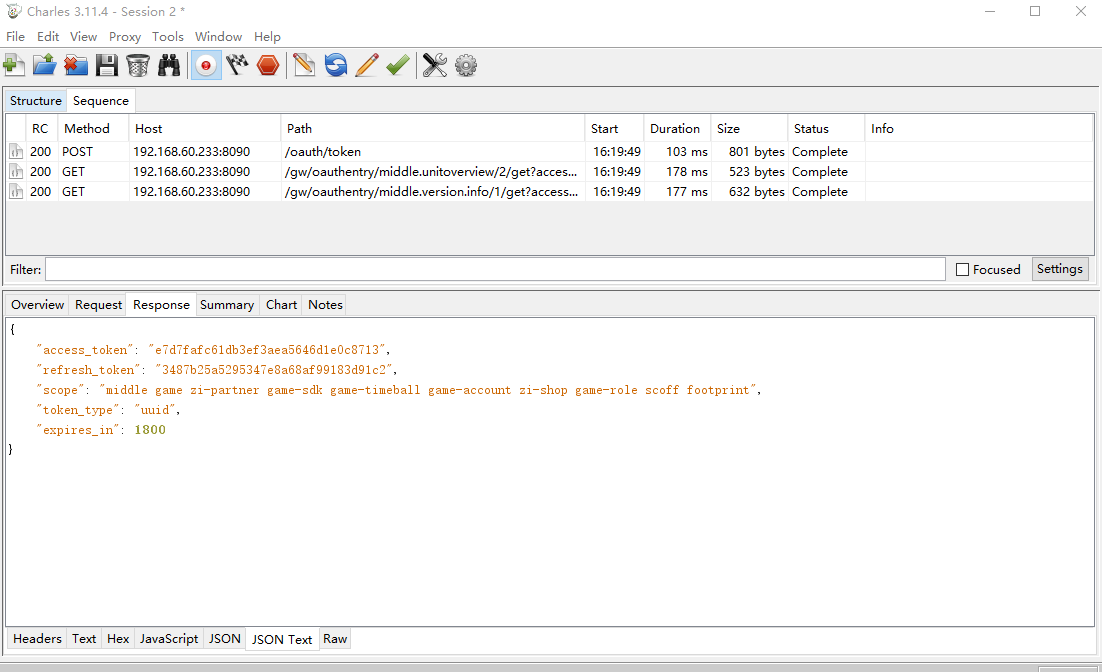
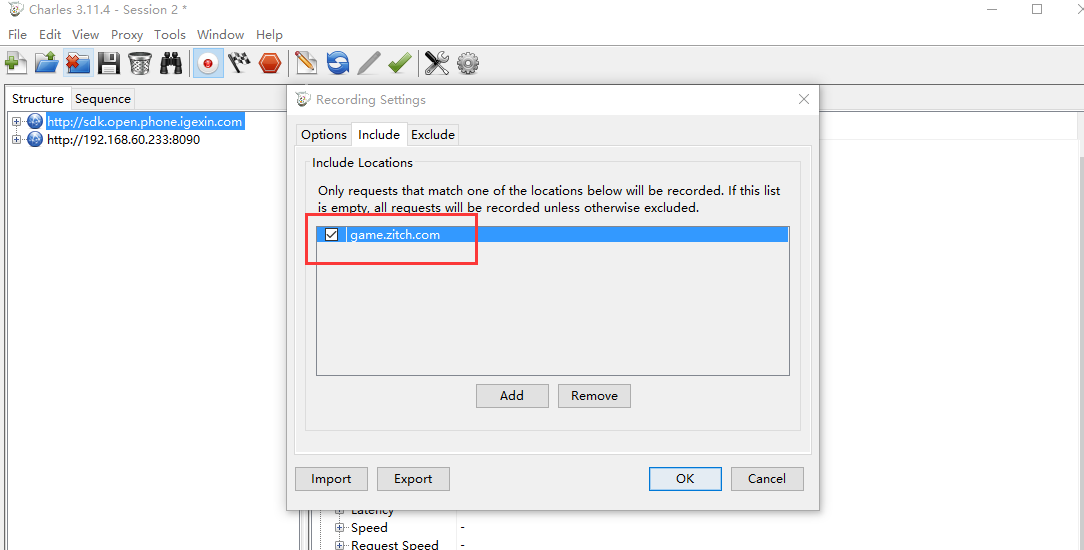














 3834
3834

 被折叠的 条评论
为什么被折叠?
被折叠的 条评论
为什么被折叠?








